The Beginning
Apple Watch Series 4蜂窝网络款怎么设置闹钟方法和步骤,现在小编来给大家介绍一下,
步骤
1.首先请激活点亮 Apple Watch 屏幕,然后按下右侧的“数码皇冠”按钮,进入主屏幕界面。

2.在主屏上,可以找到我们想要的闹钟应用,如图所示
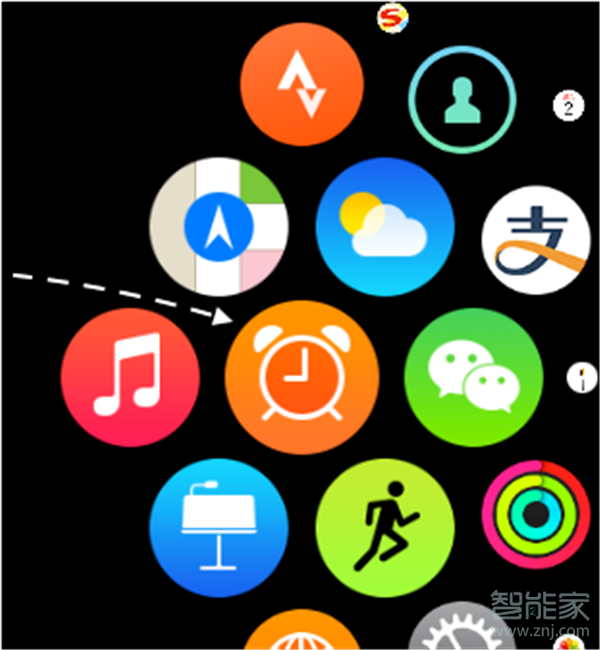
3.如下图所示,在我的 Apple Watch 上,在此之前已经设置了一个闹钟。如果想要设置新的闹钟,请用力按下屏幕,激活 Force Touch 压力感应选项。

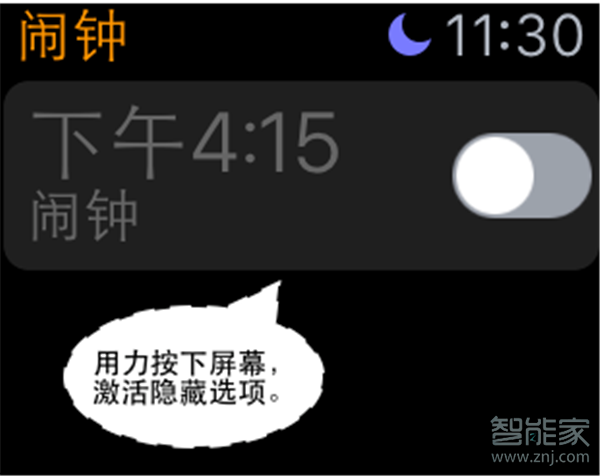
4.随后就可以看到有一个“新建”按钮,点击就可以创建一个新的闹钟。
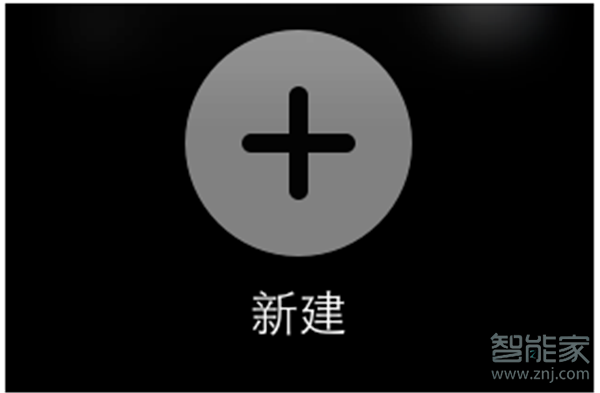
5.接下来系统会根据当前时间自动创建一个闹钟,如果想要更改时间的话,请点击“更改时间”一栏,

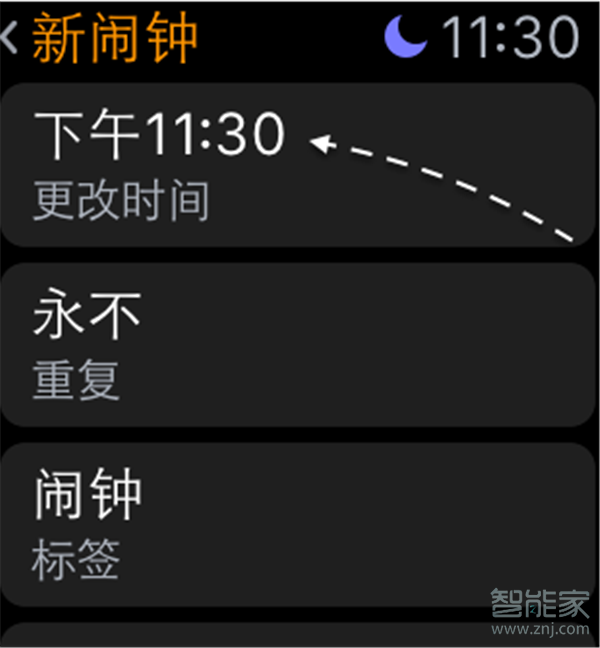
6.如图所示如下图所示,接着会出现一个表盘,用于设定闹钟的时间。可以通过转动右侧的“数码皇冠”按钮,设置时间和分钟。

7.当设置好了一个新闹钟以后,点击左上角按钮返回即可。

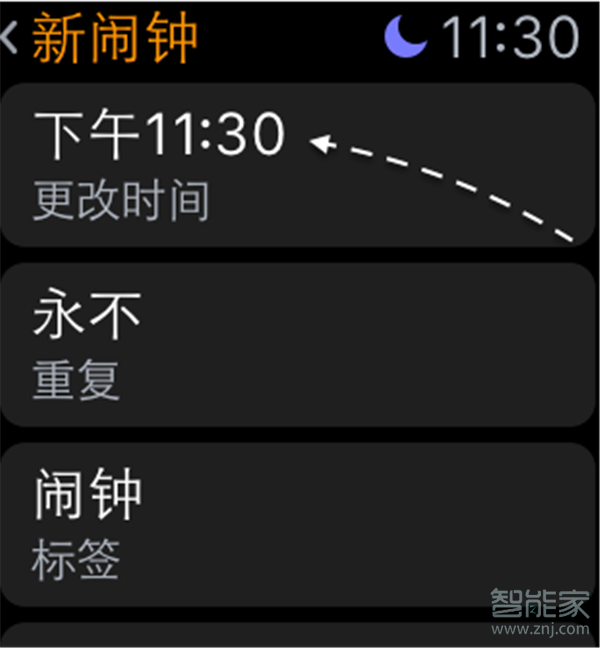
8.如下图所示,一个新的闹钟就这样被创建好了。
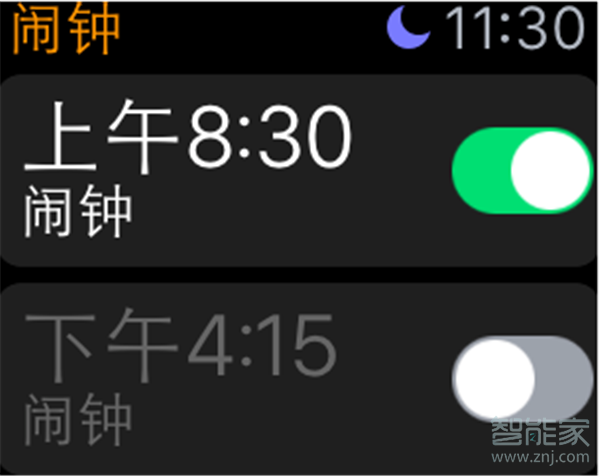
9.如果想要删除一个闹钟的话,点击打开闹钟以后,在底部有“删除”选项。
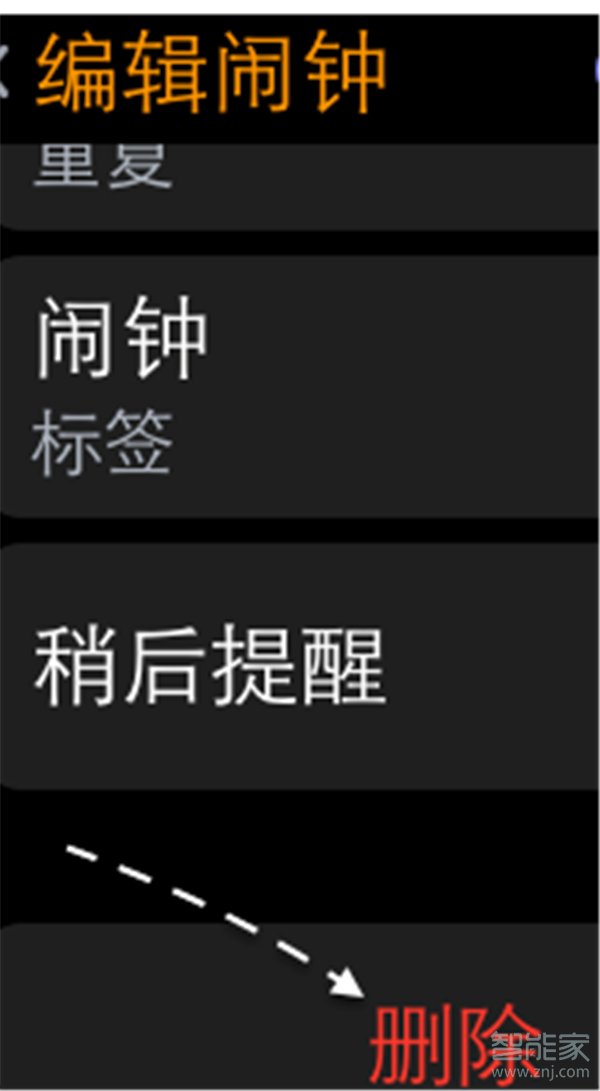
10.此外,除了我们可以直接在 Apple Watch 上设置闹钟以外,我们在 iPhone 上设置的闹钟,当时间到了以后,也会被推送到 Apple Watch 手表上。
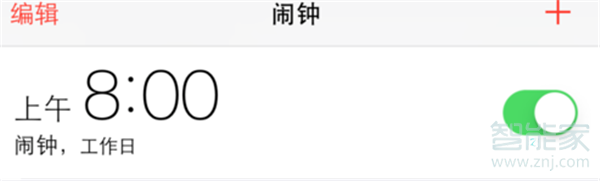
总结
闹钟是我们日常生活中的一个常见的功能,现在对我们这些上班族来说真的是一个必不可少的功能,以上就是小编对Apple Watch的基本设置的一些步骤,希望可以帮助到大家,更多精彩资讯请关注(www.znj.com)!
THE END





